本文是关于电视连接WiFi网络的详细指南。文章将介绍在4月份如何将电视与WiFi进行连接。步骤包括打开电视的主界面,进入设置界面,选择无线网络选项,扫描可用的WiFi网络并选择要连接的网络,输入正确的密码,最后连接成功。本文旨在帮助用户顺利完成电视与WiFi的连接,享受更加便捷的电视观看体验。
一、准备工作
在开始连接之前,请确保您已经准备好以下事项:
1、明确电视型号及操作系统,不同品牌和型号的电视可能存在操作上的差异。
2、了解您家中的WiFi网络名称(SSID)和密码。
3、确保电视遥控器功能正常,并熟悉电视的基本操作。
二、连接步骤
1、打开电视,使用遥控器进行操作。
2、进入设置菜单,通常可以在遥控器上找到一个“设置”按钮。
3、在设置菜单中,找到“无线网络”或“WiFi”选项,并点击进入。
4、电视会自动扫描附近可用的WiFi网络,在列表中找到您的网络名称(SSID)。
5、输入正确的WiFi密码(请注意大小写和特殊字符)。
6、选择“连接”或“加入网络”,电视将尝试连接至网络。
7、如果一切正常,电视将成功连接到WiFi网络。
三、常见问题及解决方案
1、电视无法找到WiFi网络:请确保WiFi已正常开启,尝试将路由器靠近电视或重启路由器和电视。
2、连接后无法上网:检查网络设置,确保密码正确,尝试重启电视和路由器。
3、密码错误提示:请仔细核对密码,注意大小写和特殊字符。
4、连接后断线:可能是信号不稳定,尝试调整路由器位置或联系网络服务提供商。
四、优化建议
1、确保路由器固件是最新版本,以提高网络性能。
2、将路由器放置在离电视更近的地方,减少障碍物阻挡,以提高信号质量。
3、如无线信号不稳定,可以考虑使用有线连接。
4、定期重启电视和路由器,清除缓存,解决潜在的网络问题。
按照以上步骤、注意事项和优化建议,您应该能够顺利将电视连接到WiFi网络,享受各种在线内容与服务,如遇到更多问题,建议查阅电视说明书或联系售后服务。
百度分享代码,如果开启HTTPS请参考李洋个人博客
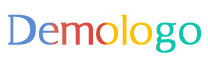









 京公网安备11000000000001号
京公网安备11000000000001号 渝ICP备2021009264号-1
渝ICP备2021009264号-1
还没有评论,来说两句吧...